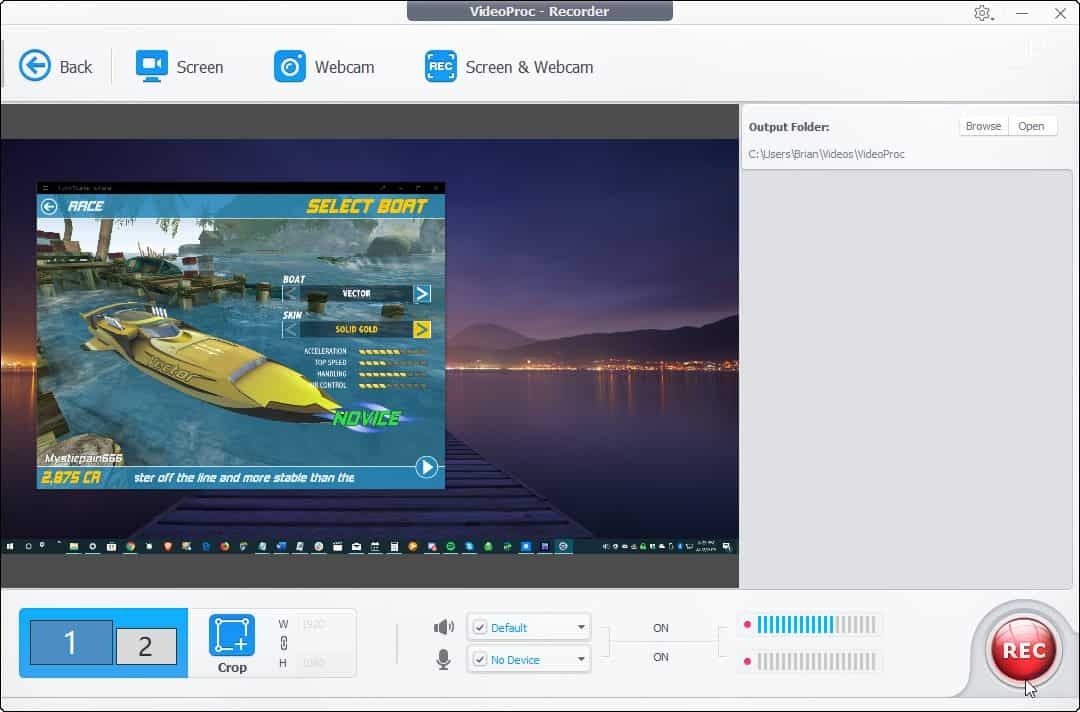Overvåke appens strømbruk i Windows 10 Task Manager
Microsoft Windows 10 Helt / / March 18, 2020
Sist oppdatert den

Windows 10 1809 inkluderer et par nye skjermer som hjelper til med å overvåke energibruk per app for å administrere den bærbare batteriets bruk.
Når du alltid er på farten og jobber med den bærbare datamaskinen din, er strømstyring avgjørende. Og du leter alltid etter måter å gjøre det på få mest mulig batterilevetid som mulig. Windows 10 fortsetter å utvikle seg og leverer stadig nye og bedre verktøy for strømstyring. Det er flere strømalternativer i Innstillinger-appen, en klikk-knapp for å aktivere batterisparingsfunksjonen, og i Oktober 2018 oppdatering (bygg 1809) det inkluderer også en ny måte å overvåke strømforbruk av apper i Task Manager.
Strømbruk Windows Task Manager
Den nye funksjonen lar deg se gjeldende strømforbruk per app-basis. I tillegg til å overvåke systemressursene en app tar opp over tid. For eksempel bruker den disken, prosessoren og grafikkbruken i hver app og prosesser for å beregne den samlede energipåvirkningen på systemet ditt.
For å overvåke strømbruken av apper, åpner du bare oppgavebehandler. Enten høyreklikk oppgavelinjen og velg Oppgavebehandling eller trykk Windows-tasten og type:oppgavebehandling og trykk Enter. Etter at den er startet, klikker du på Prosesser-fanen, og du skal se et par nye kolonner merket "Strømbruk”Og“Trend for strømforbruk”.
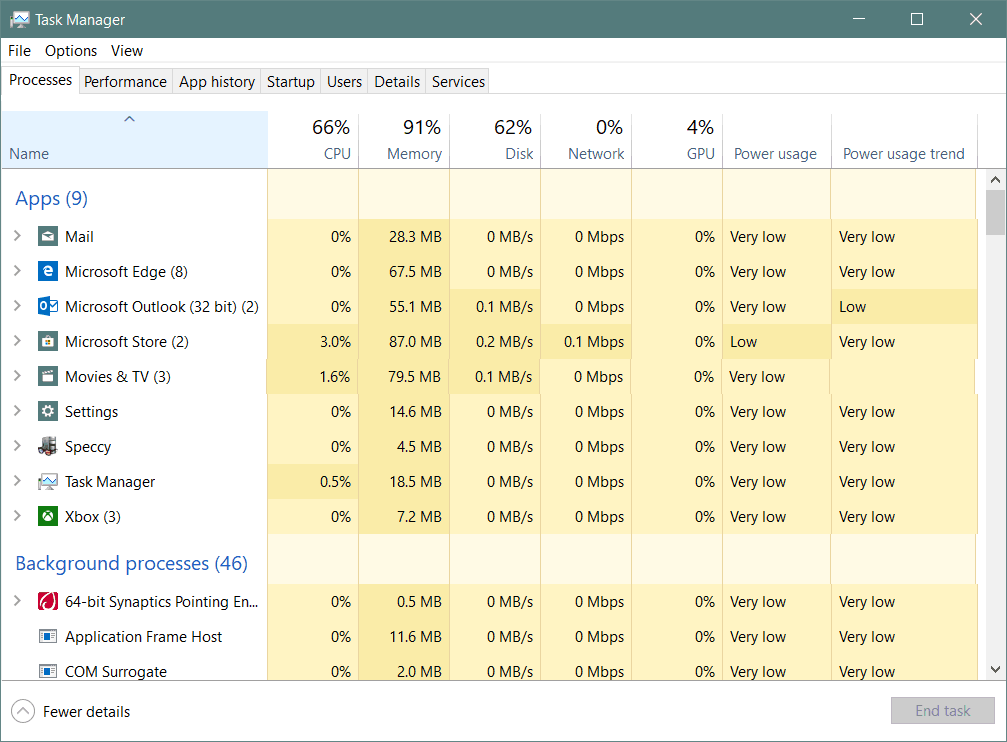
De Strømbruk kolonne viser hvor mye strøm appen eller tjenesten trekker i sanntid. De Trend for strømforbruk -kolonnen viser mengden strøm en app eller prosess bruker over to minutters trinn.
Hvis du ikke ser de to nye kolonnene, trenger du bare å legge dem til. For å gjøre det, høyreklikk på hvilken som helst kolonneoverskrift og velg alternativene "Strømbruk" og "Strømforbrukstrend". Selvfølgelig kan du flytte kolonnene i hvilken som helst rekkefølge du foretrekker at de skal vises når du starter oppgavebehandler. Og som de andre kolonnene trenger du bare å klikke på dem for å sortere fra lav til høy eller høy til lav.
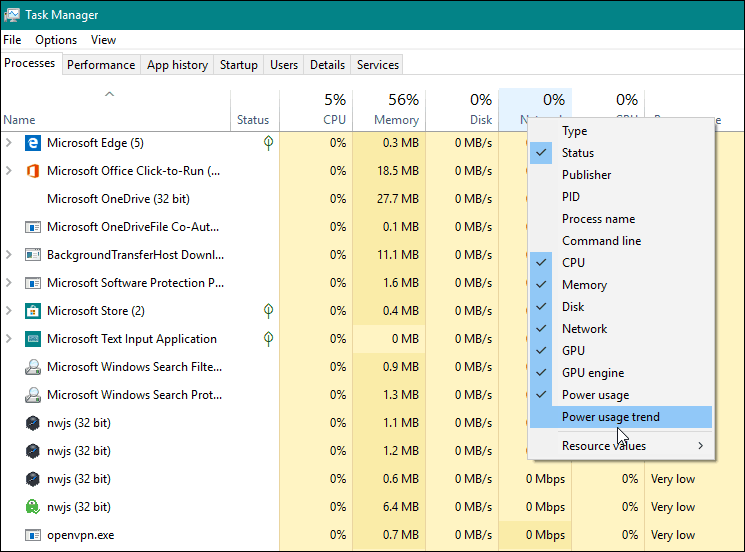
Husk at dette holder oversikt over prosesser så vel som apper, og noen prosesser du ikke kan deaktivere. Vanligvis vil du oppdage at appene som bruker mest kraft er de vanlige grafikkintensive mistenkte som spill og fotobehandlingsapper. Imidlertid er det et godt verktøy å ha, fordi du kan finne noe du ikke forventet å bruke så mye energi. Deretter kan du drepe den fornærmende appen eller bruke den sparsomt gjennom dagen.
Så i tillegg til noen større merkbare nye funksjoner i Windows 10 1809, vil denne enkle strømovervåkningsevnen hjelpe deg med å administrere den generelle batteriytelsen, slik at du får PC-en gjennom dagen.
Spørsmål? Kommentarer? Bruk vår gratis samfunns diskusjonsnett.